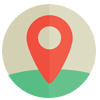Một mạng Wifi có sử dụng bộ lọc địa chỉ MAC, chỉ một vài thiết bị nhất định được kết nối. Khi đó, bạn cần phải vô hiệu hóa tính năng địa chỉ MAC riêng tư để có thể sử dụng những mạng này.Trên iOS 14, Apple đã thêm tính năng sử dụng địa chỉ MAC riêng tư để hỗ trợ bảo mật người dùng. Nó sẽ giúp thiết bị của bạn tránh bị theo dõi vị trí. Tuy nhiên, việc này sẽ khiến bạn gặp một số rắc rối khi kết nối với wifi. Vậy làm sao để khắc phục tình trạng này? Hãy cùng theo dõi ngay bài viết sau đây của Điện Thoại Mới nhé.
Địa chỉ MAC riêng tư là gì?
Mỗi thiết bị di động kết nối với mạng wifi đều sở hữu một địa chỉ kiểm soát truy cập đa phương tiện; giúp nhận diện thiết bị này trong mạng. Địa chỉ này sẽ giữ nguyên khi kết nối với tất cả các mạng. Tuy nhiên, việc này sẽ khiến các nhà mạng dễ dàng biết được vị trí của bạn. Vì vậy, địa chỉ MAC riêng tư trên iPhone ra đời.

➤➤➤ Xem thêm: Nút chức năng quan trọng bị Apple loại bỏ trên MacBook Air mới
Tính năng này cho phép thiết bị của bạn kết nối với mỗi 1 mạng bằng 1 địa chỉ MAC khác nhau. Nhờ đó, dữ liệu về vị trí của bạn sẽ không bị theo dõi nữa. Tuy nhiên, với 1 số mạng sử dụng bộ lọc địa chỉ MAC – nghĩa là chỉ cho phép 1 vài thiết bị nhất định kết nối thì bạn phải sử dụng địa chỉ MAC thật của thiết bị.
Vô hiệu hóa địa chỉ MAC riêng tư khi kết nối Wifi trên iPhone
Bước 1: Bạn vào Cài đặt => Wifi

Bước 2: Tại mạng bạn muốn tắt địa chỉ MAC riêng tư, nhấn vào biểu tượng (i) ở bên phải của mạng đó.
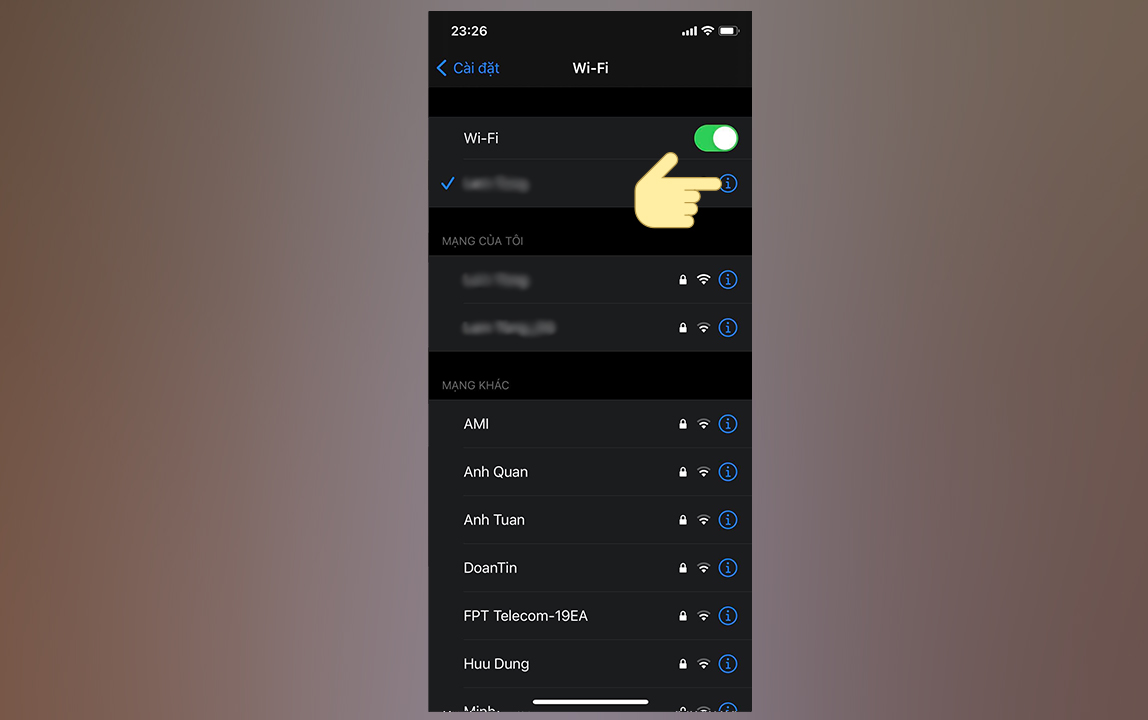
Bước 3: Tiếp đến, bạn Tắt tính năng Địa chỉ riêng tư đi. Thiết bị sẽ yêu cầu bạn kết nối lại với mạng này, bạn chọn Kết nối lại để có thể sử dụng mạng tiếp nhé.
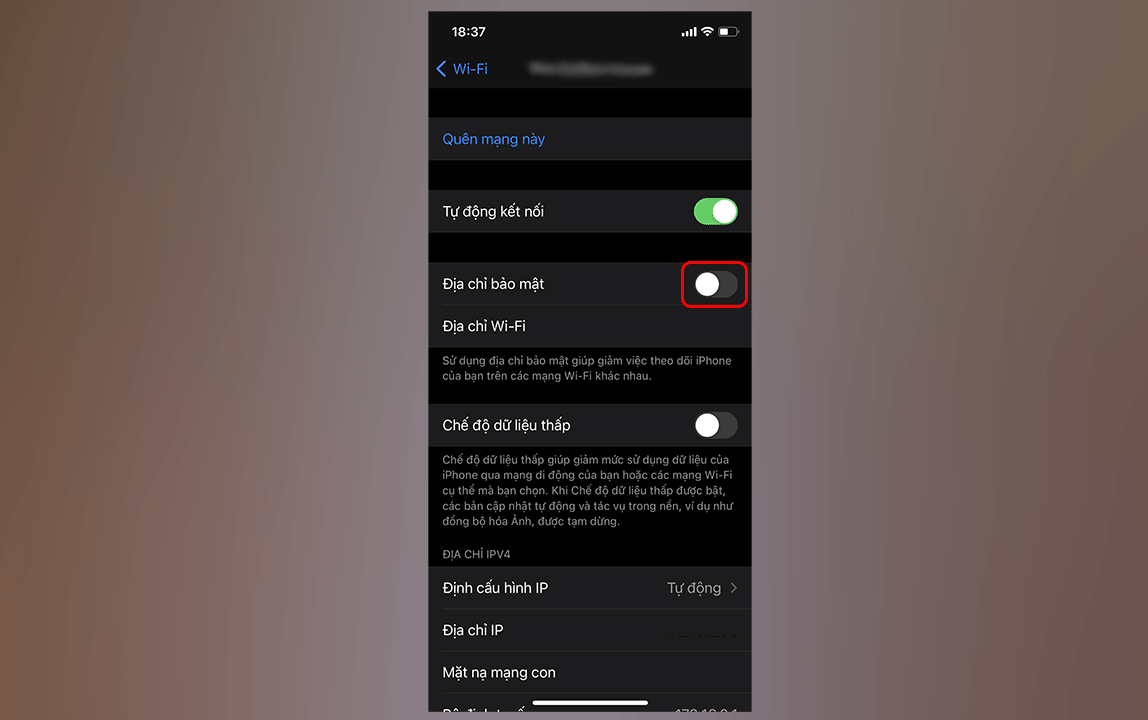
Điện Thoại Mới đã hướng dẫn bạn cách vô hiệu hóa địa chỉ MAC riêng tư khi kết nối wifi trên iPhone. Hy vọng bạn có thể khắc phục được lỗi không thể kết nối vào một số mạng wifi. Chúc bạn thành công.